
Cómo transferir contactos de Samsung a PC [6 formas útiles]

¿Alguna vez ha experimentado una situación en la que quería ver o editar los contactos de su teléfono en su computadora, solo para descubrir que no había forma de transferir datos entre su teléfono y la computadora? O tal vez esté pensando en cambiar a un nuevo teléfono y le preocupa perder o no poder migrar sus contactos de su teléfono anterior.
Si posee un teléfono Samsung, no debe preocuparse por estos problemas porque hay varias formas de transferir los contactos de su teléfono Samsung a su computadora para realizar copias de seguridad o administración. Este artículo presentará seis métodos diferentes de cómo transferir contactos de Samsung a la PC. Hay un método que se adapta a tus preferencias.
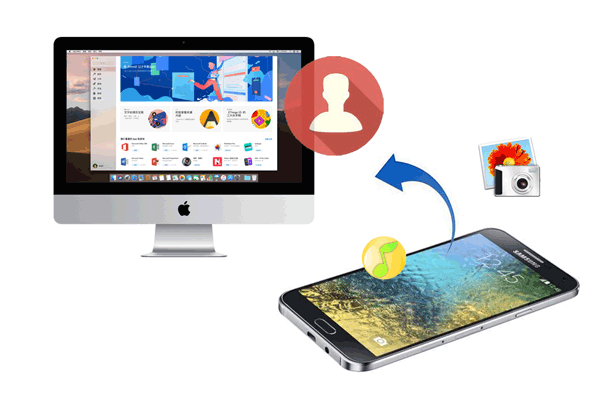
Coolmuster Android Assistant es un software profesional de gestión de datos Android que le permite transferir fácilmente los contactos del teléfono Samsung a su computadora, ya sea de forma selectiva o con un solo clic. Admite varios tipos de datos, incluidos mensajes, fotos, videos, música y aplicaciones. Además, le permite agregar, eliminar, editar o agrupar sus contactos en su computadora. También puede exportar contactos a Outlook e importar contactos desde Outlook.
Este software es compatible con todos los modelos de teléfonos Samsung, incluidos Samsung Galaxy S23 / S21 / S20 / S10 / S9 / S8 / S7 / S6 / S5 / S4 / S3, Samsung Galaxy Note 20 / Note 10 / Note 9 / Note 8 / Note 7 / Note 6 / Note 5 / Note 4 / Note 3 / Note 2 y otros.
Características principales de Coolmuster Android Assistant:
¿Cómo guardar contactos del teléfono Samsung a la computadora de forma selectiva?
Este software es multifuncional. Le permite elegir qué contactos transferir de Samsung a la PC o transferir todos sus contactos con 1 clic. Si desea transferir solo parte de sus contactos, puede transferir sus contactos de su teléfono Samsung a su PC de forma selectiva de esta manera. Aquí está el tutorial paso a paso.
01Descargue la versión correcta de este software, instálelo y ejecútelo en su computadora. Conecte su Samsung a la computadora con un cable USB según sea necesario. Luego, el programa comienza a detectar su Samsung.

02Cuando su Samsung se haya conectado correctamente a la computadora, sus archivos Samsung se mostrarán en la interfaz. Elija "Contactos" en la parte inferior izquierda y verá que todos los elementos de contacto de su Samsung se enumerarán ante usted.

03Marque los contactos que desea transferir y luego haga clic en "Exportar" para transferir estos contactos desde su Samsung a su PC.

¿Cómo transferir contactos de Samsung Galaxy a PC con 1 clic?
Si desea hacer una copia de seguridad de todos sus contactos de Samsung a la PC con 1 clic, se supone que debe elegir este uso. Ahora, veamos cómo funciona.
01Descargue la versión correcta de este software, instálelo y ejecútelo en su computadora. Conecte su Samsung a la computadora con un cable USB según sea necesario. Luego, el programa comienza a detectar su Samsung.

02Ve a "Super Toolkit" y elige "Copia de seguridad". Seleccione "Contactos" y elija una ubicación de salida en su PC. A continuación, haz clic en el botón "Copia de seguridad" para importar tus contactos de Samsung a tu PC.

Echa un vistazo a este video tutorial a continuación, que te muestra más detalles sobre cómo transferir contactos de Samsung a PC paso a paso.
Leer más:
Las 6 mejores formas de enfocarse en cómo transferir contactos de Android a la computadora
¿Cómo transferir contactos de Samsung a Samsung de 6 maneras? ¡Actualizado!
Si prefiere no instalar ningún software de terceros, tiene la opción de usar un cable de datos USB para transferir los contactos del teléfono Samsung a su computadora y exportarlos como un archivo VCF (vCard). El archivo VCF es un formato de archivo de contacto universal que puede ser reconocido e importado por varios dispositivos o aplicaciones. Para transferir los contactos del teléfono Samsung a su computadora usando un cable de datos USB y exportarlos como un archivo VCF, solo necesita seguir estos pasos:
Paso 1. Conecte su teléfono Samsung a la computadora con un cable de datos USB y seleccione el modo "Transferir archivos" en su teléfono.

Paso 2. En su PC, navegue hasta su dispositivo conectado y abra el almacenamiento interno.
Paso 3. Busque la carpeta donde se almacenan los contactos. Puede variar, pero las ubicaciones comunes incluyen las carpetas "Contactos" o "vcf".
Paso 4. Copie los contactos o archivos VCF de su dispositivo Samsung a una carpeta en su PC.
Samsung Kies es un software oficial de gestión de datos proporcionado por Samsung. Le permite transferir contactos desde su teléfono Samsung a su computadora, así como realizar otras operaciones de sincronización o copia de seguridad de datos. Admite varios tipos de datos, incluidos mensajes, fotos, videos, música y aplicaciones. Siga las instrucciones a continuación para exportar contactos desde un teléfono Samsung a una computadora usando Kies:
Paso 1. Descargue e instale Samsung Kies desde el sitio web oficial de Samsung en su computadora.
Paso 2. Conecte su teléfono Samsung a la computadora con un cable de datos USB. Inicie Samsung Kies en su computadora. Debería detectar automáticamente su teléfono Samsung conectado.
Paso 3. En Samsung Kies, ve a la sección "Contactos". Elija los contactos que desea transferir a la computadora.
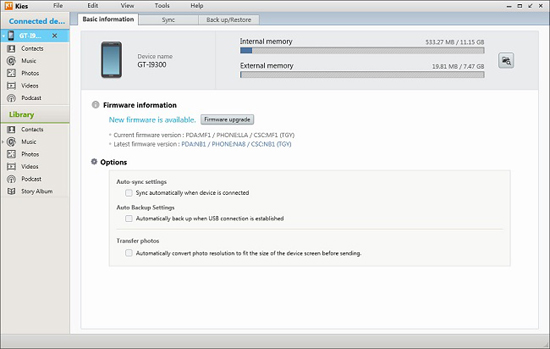
Paso 4. Una vez que haya seleccionado los contactos, haga clic en la opción "Exportar" o "Transferir a PC" para iniciar el proceso de transferencia.
Te puede gustar:
8 alternativas de primer nivel a Samsung Kies para administrar su teléfono Android con facilidad
De Galaxy a PC: Liberando el poder de Samsung Kies el 11/Windows
¿Cómo transfiero contactos de un Samsung Galaxy a una computadora? Smart Switch es otro software de gestión de datos proporcionado por Samsung, que le permite transferir contactos desde su teléfono Samsung a su computadora sin la necesidad de Kies. Esta herramienta proporciona un método conveniente para realizar operaciones de transferencia de datos y copia de seguridad, admitiendo varios tipos de datos, como contactos, mensajes, fotos y música. A continuación se detallan los pasos:
Paso 1. Descargue, instale y abra el software Smart Switch en su PC.
Paso 2. Use un cable USB para conectar su teléfono Samsung a la PC y asegúrese de que la depuración USB esté habilitada en su teléfono.
Paso 3. Una vez que su teléfono esté conectado, Smart Switch lo detectará. Elija la opción "Copia de seguridad" si desea crear una copia de seguridad de sus contactos en la PC. Esto guardará una copia de tus contactos en un archivo en tu computadora.

Paso 4. Si desea transferir contactos directamente sin crear una copia de seguridad, elija la opción "Contactos" y haga clic en "Siguiente". El software comenzará a transferir los contactos seleccionados desde su teléfono Samsung a su PC.
Consulte también:
Qué hacer si Samsung Smart Switch se atasca al 99% durante la transferencia
Consejos útiles para arreglar Samsung Smart Switch que no funciona (completado resuelto)
Si su teléfono Samsung ya está vinculado a una cuenta de Gmail, puede utilizar Gmail para transferir contactos desde su teléfono Samsung a su computadora. Gmail es un popular servicio de correo electrónico que también te permite sincronizar o hacer una copia de seguridad de tus contactos en la nube. Inicia sesión en tu cuenta de Gmail desde cualquier dispositivo o navegador, donde podrás ver y administrar tus contactos. La guía paso a paso es la siguiente.
Paso 1. Accede a la aplicación "Ajustes" en tu teléfono Samsung. Ve a "Cuentas y copias de seguridad" o similar. Seleccione "Cuentas" y asegúrese de que su cuenta de Google esté agregada y que la sincronización esté habilitada.
Paso 2. Toca tu cuenta de Google. Asegúrese de que la opción "Contactos" esté activada para la sincronización.
Paso 3. Abre tu navegador web y ve a Gmail. Inicie sesión en la misma cuenta de Google que está sincronizada con su teléfono Samsung.
Paso 4. En Gmail, haz clic en "Google Apps" (nueve puntos en la esquina superior derecha) y selecciona "Contactos".
Paso 5. En la interfaz de Contactos, haz clic en "Más" y selecciona "Exportar". Seleccione los contactos que desea exportar o elija "Todos los contactos".

Paso 6. Elija un formato para el archivo de exportación; por ejemplo, elija "Google CSV" para obtener compatibilidad. Haga clic en "Exportar" y los contactos se guardarán como un archivo CSV.
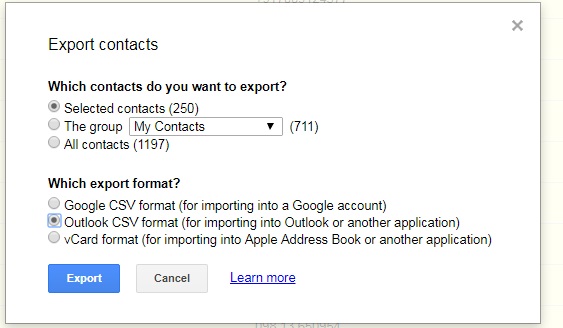
No te puedes perder:
¿Cómo importar contactos de Gmail a Android teléfono fácilmente? (Última actualización)
Cómo transferir contactos de la computadora al teléfono Android [Formas comprobadas]
¿Cómo transferir contactos de Samsung a PC sin software? Si tanto su computadora como su teléfono Samsung son compatibles con la funcionalidad Bluetooth, puede usar Bluetooth para transferir contactos desde su teléfono Samsung a su computadora. Bluetooth es una tecnología de comunicación inalámbrica que le permite transferir datos o archivos entre dispositivos dentro de una cierta distancia. Aquí hay una guía paso a paso sobre cómo transferir contactos de Samsung a una computadora portátil:
Paso 1. Habilite Bluetooth en la configuración del teléfono Samsung y empareje el teléfono con la computadora portátil a través de Bluetooth.

Paso 2. En la computadora portátil, acepte la solicitud de emparejamiento de Bluetooth.
Paso 3. En el teléfono, seleccione los contactos y elija "Enviar a través de Bluetooth". Seleccione la computadora portátil emparejada como destinatario.
Paso 4. Acepte la transferencia de archivos entrantes en la computadora portátil. La transmisión ha comenzado.
Este artículo ha presentado seis métodos de cómo transferir contactos de Samsung a la PC. Estos métodos incluyen el uso de Coolmuster Android Assistant, la exportación de archivos VCF mediante un cable de datos USB, el uso de Samsung Kies, el uso de Smart Switch, el uso de Gmail y el uso de Bluetooth. Cada método tiene sus ventajas y desventajas, y puede elegir el que mejor se adapte a su modelo de teléfono Samsung, configuración de computadora, condiciones de red, volumen de datos y preferencias personales.
Por supuesto, recomendamos encarecidamente el uso de Coolmuster Android Assistant, ya que proporciona múltiples opciones seguras y efectivas. Independientemente del método que elijas, te aconsejamos que hagas copias de seguridad periódicas de tus contactos para evitar la pérdida o el daño de los datos. Si tiene alguna pregunta o sugerencia sobre este artículo, no dude en dejar un comentario en la sección de comentarios. Gracias por leer.
Artículos relacionados:
Recuperación de contactos de Samsung: las 5 mejores formas de restaurar contactos en Samsung
Guía completa para importar contactos CSV a Android teléfono en 2024
Cómo transferir contactos de Samsung a iPhone [6 métodos probados]
¿Cómo recuperar contactos de Android teléfono después del restablecimiento de fábrica? [Solucionado]
¿Cómo transferir datos de Samsung a Motorola sin esfuerzo? (5 formas fáciles y efectivas)





